삼성폰을 덜 지루하게 보이게 하는 7가지 간단한 방법

고가의 삼성 갤럭시가 시중에 나와 있는 다른 휴대폰과 똑같을 필요는 없습니다. 몇 가지만 수정하면 더욱 개성 있고, 스타일리시하며, 독특하게 만들 수 있습니다.
운전 중이고 사람들이 당신이 문자를 무시하고 있다고 생각하는 것을 원하지 않는다면 iPhone에서 자동 회신 기능을 설정하는 것이 좋습니다. 이 기능을 사용하면 운전 중에 문자를 보내 자신이나 다른 사람을 위험에 빠뜨리지 않고 문자에 답장할 수 있습니다.
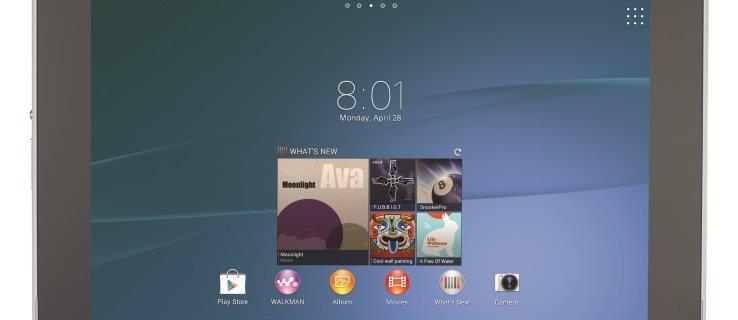
이 기사에서는 운전 중 자동 회신을 설정하는 방법과 운전 중 문자 알림을 끄는 방법과 같은 관련 기능을 보여줍니다.
iPhone에서 자동 회신을 설정하는 방법
미리 자동 회신을 설정해야 다른 일이 있을 때 방해받지 않습니다. 이 기능은 iOS에 내장되어 있으므로 iPhone에서 운전 중 자동 응답을 구성하는 데 1분도 걸리지 않습니다. 다음 단계를 따르십시오.
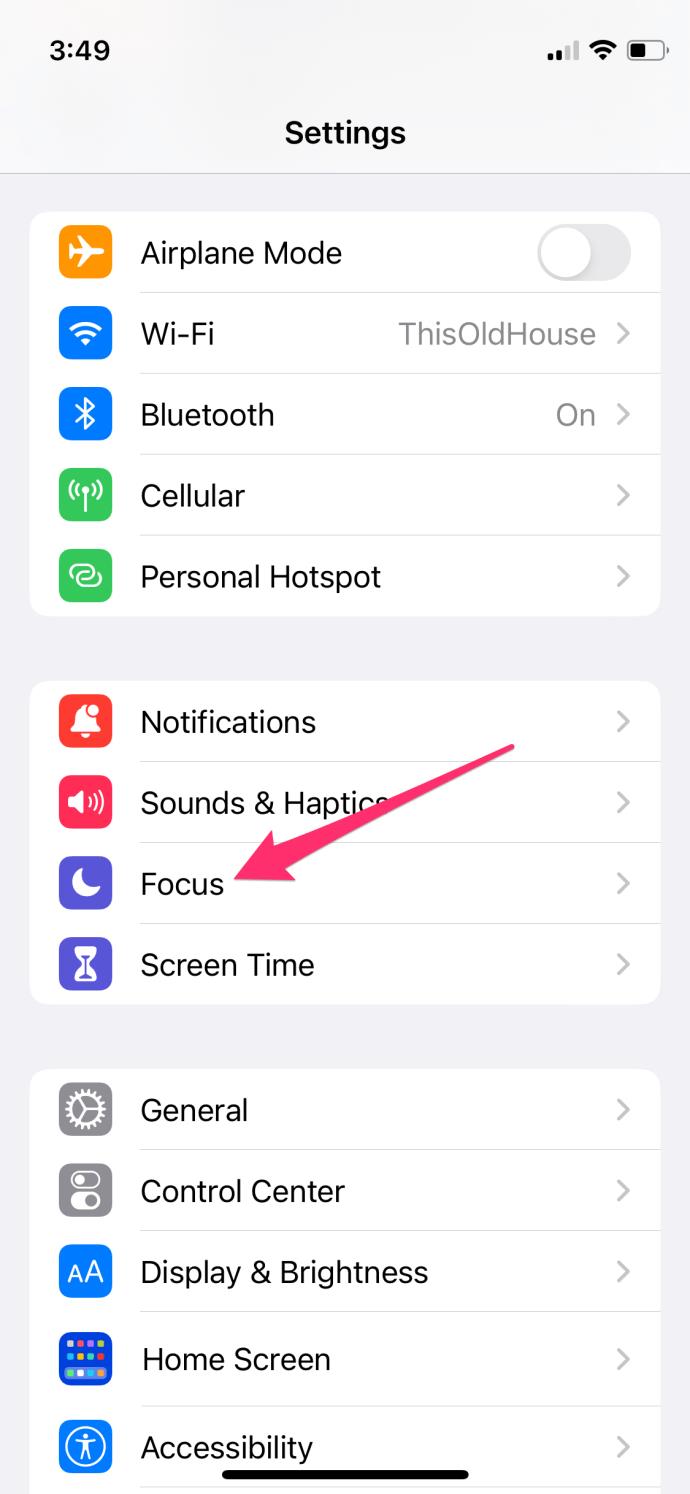
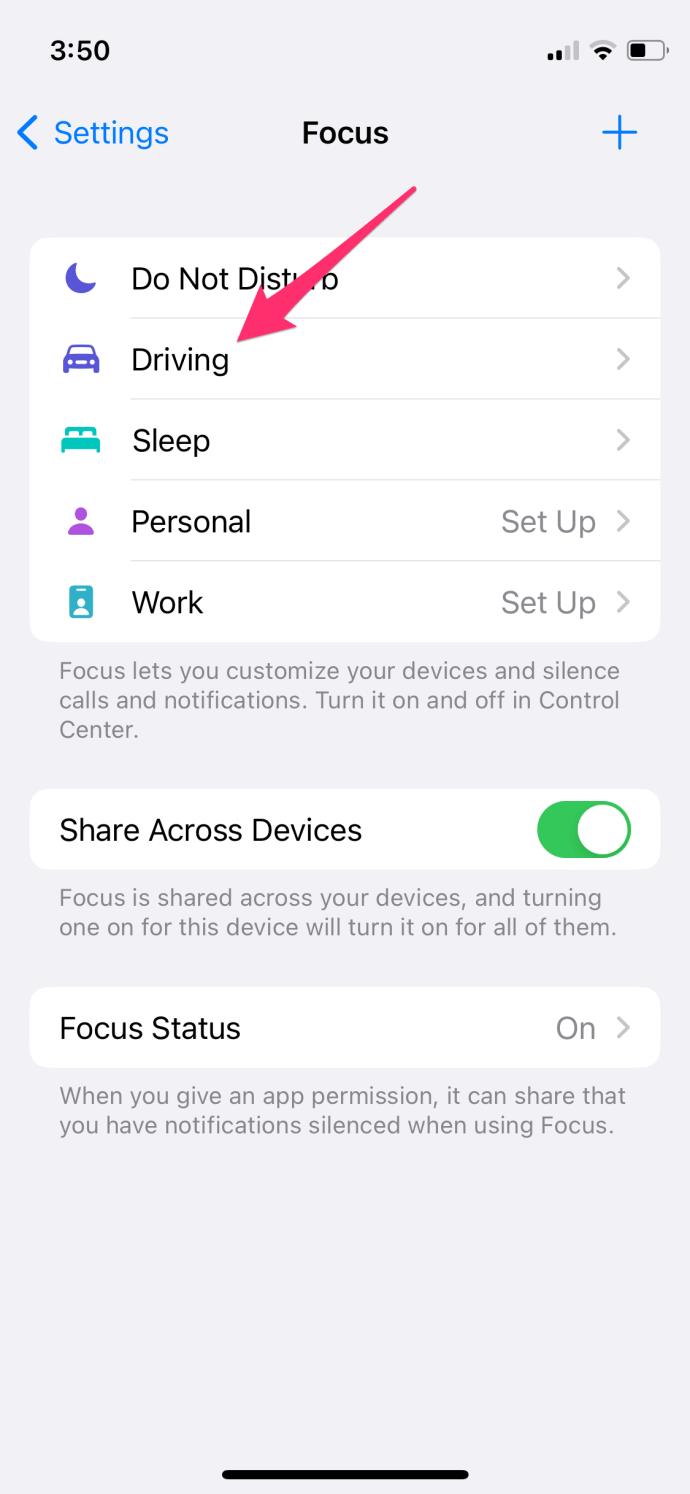
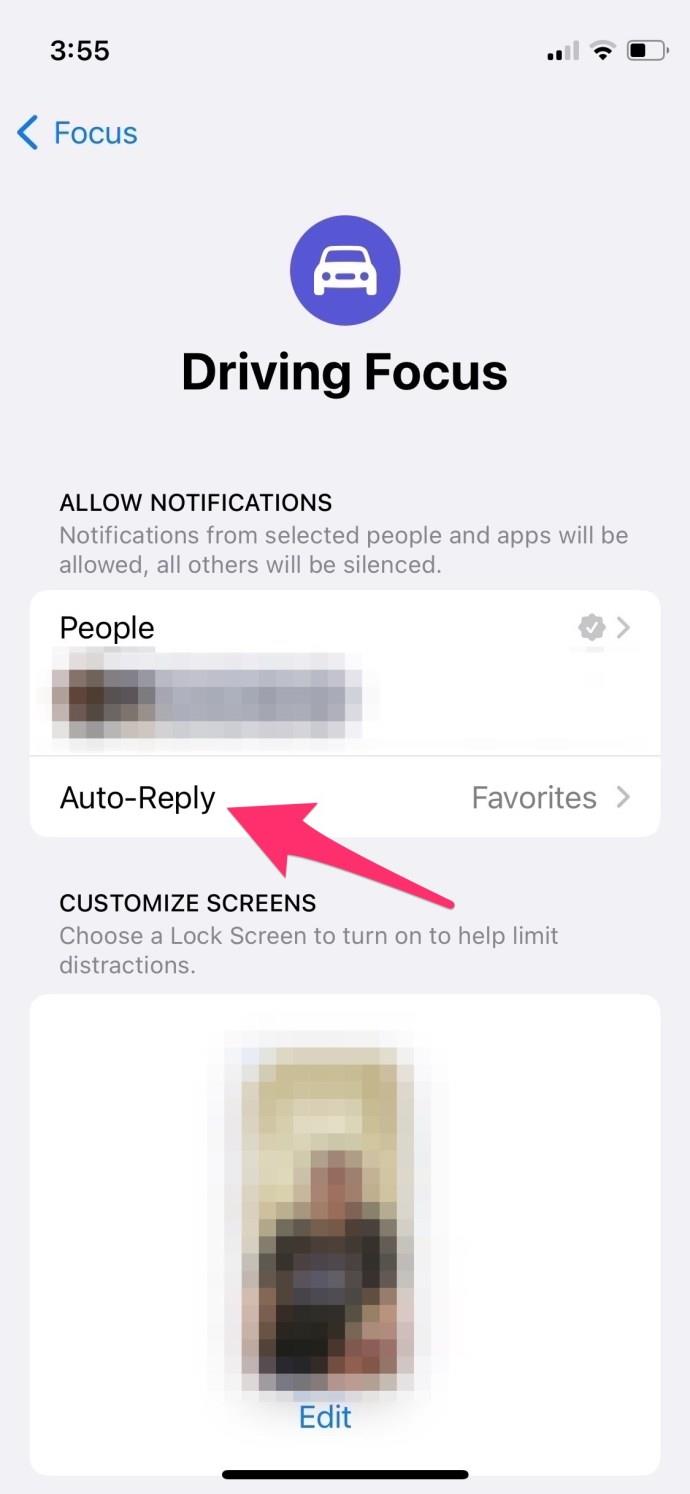
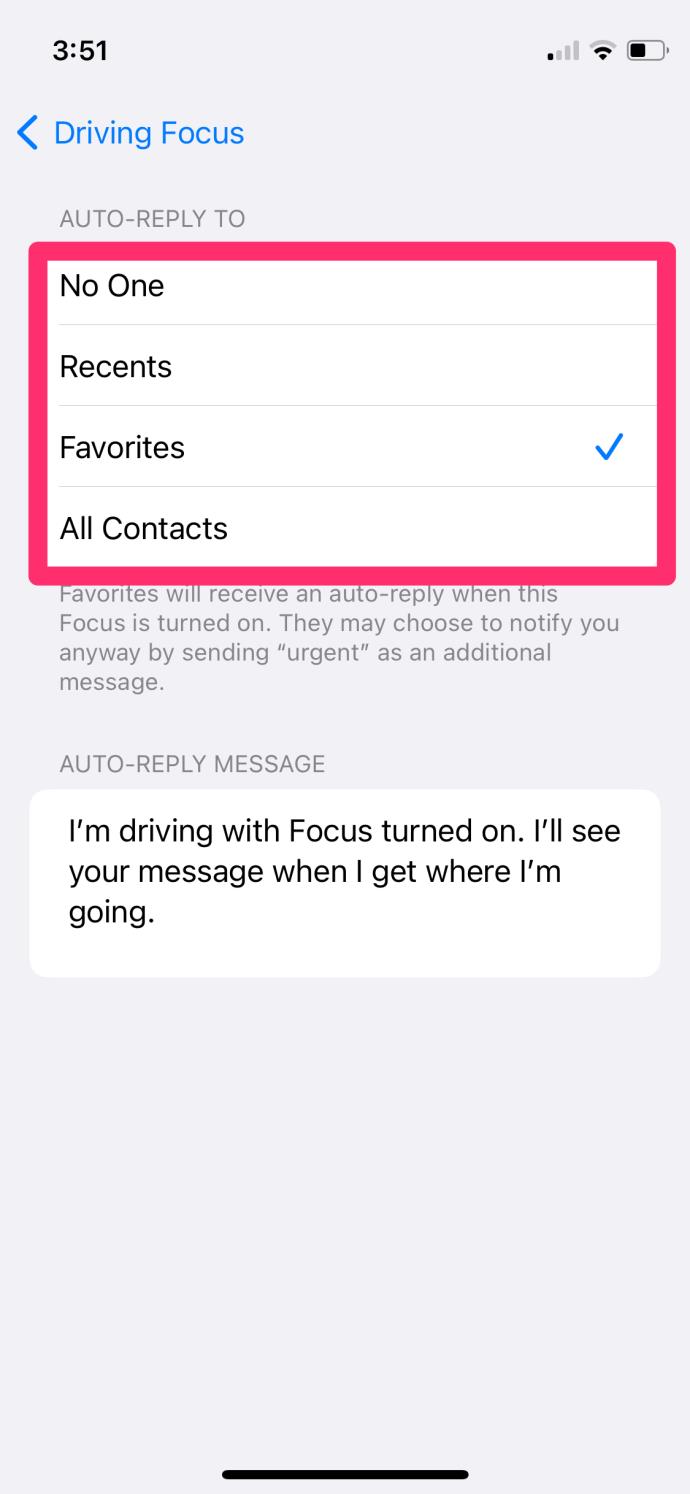
이 단계는 운전 중에 iPhone을 자동 회신하도록 구성하는 동안 모르는 사람이 아닌 연락처 에 있는 사람에게만 자동 회신 문자를 보내도록 iPhone을 설정하는 것과 같이 더 구체적인 매개변수를 설정하는 것이 좋습니다. AUTO -REPLY TO 설정을 원하는 대로 설정합니다.
일단 구성되면 차에 탈 때마다 Focus를 켜기만 하면 됩니다 .
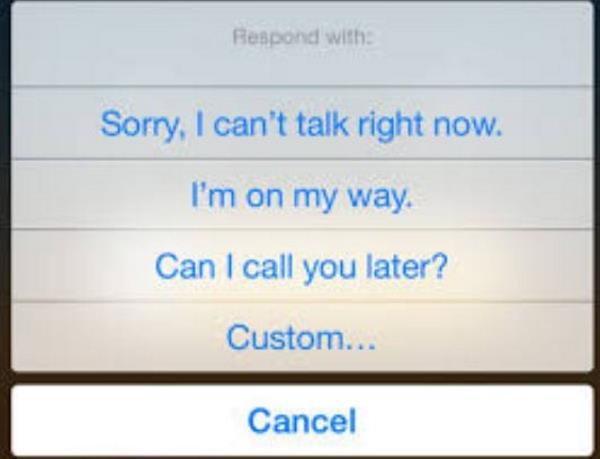
iPhone에서 전화 자동 응답
iPhone에서 전화에 자동 응답할 수도 있다는 사실을 알고 계셨습니까?
메시지에 답장하는 것과 매우 유사한 방식으로 작동합니다. 전화벨이 울리는 것을 원하지 않거나 발신자를 음성 메일로 보내지 않으려면 자동 응답이 좋은 옵션입니다. 전화가 걸려오는 동안 메시지를 선택해야 하므로 정확히 자동은 아니지만 직접 입력하는 것보다는 낫습니다.
먼저 설정해 보겠습니다.
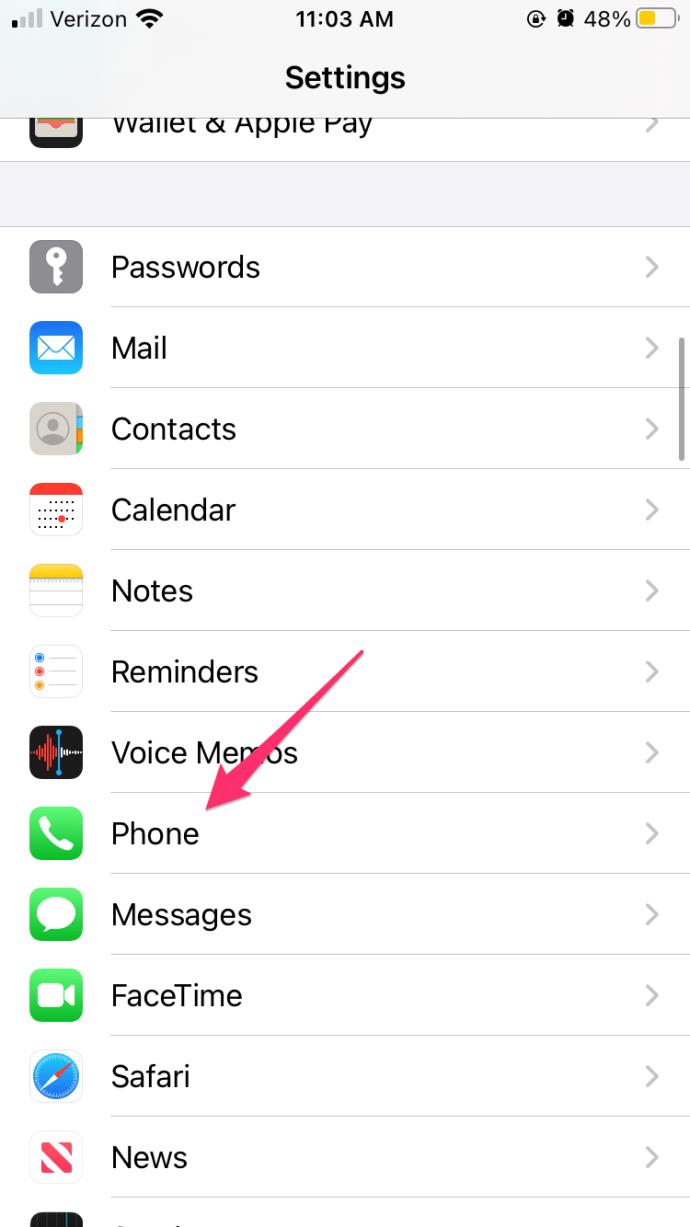
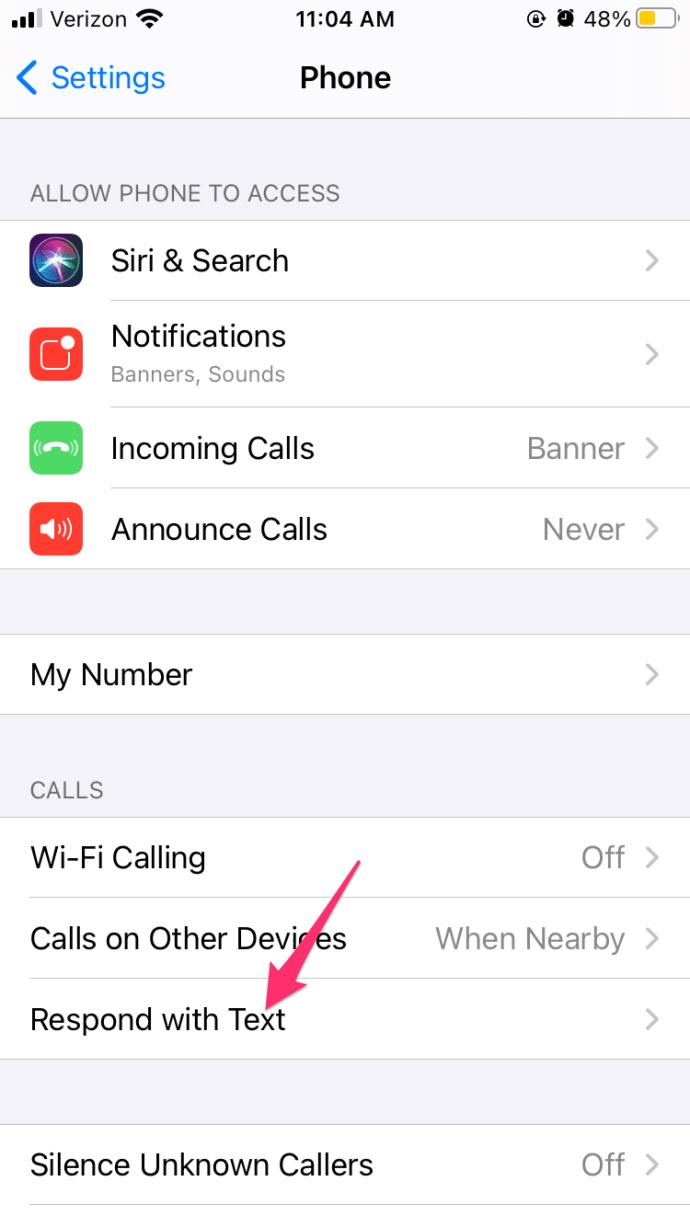
물론 Respond With Text 에 대한 기본 응답을 유지하거나 직접 작성할 수 있습니다.
그런 다음 전화가 오면 iPhone의 수락 버튼 위에 있는 메시지를 선택하여 방금 구성한 미리 준비된 답변으로 회신합니다. 팝업 창에서 메시지를 선택하고 확인하면 됩니다.
운전 중이거나 바쁠 때 iPhone 통화 또는 문자 알림 중지
분주한 도시 거리를 탐색하려는 경우 걸려오는 전화나 문자로 인해 방해받고 싶지 않을 것입니다.
우리가 이미 사용한 것과 동일한 Focus 기능이 여기에서 도움이 될 수 있습니다. iPhone에는 Driving Focus에 대한 특정 설정이 있으며 여기에서 사용할 수 있습니다.
다음에 운전할 때는 오른쪽 상단 모서리에서 아래로 스와이프하여 제어 센터를 불러옵니다. Focus 라고 적힌 초승달 버튼을 길게 누릅니다 . 다른 Focus 버전을 보여주는 팝업이 나타납니다. 운전 초점 을 시작하려면 자동차 아이콘을 선택하십시오 . 당신이 움직이고 있을 때, 전화기는 그것을 감지하고 전화 알림이나 문자 알림으로 당신을 괴롭히는 것을 멈출 것입니다.
iPhone에서 문자 자동 회신을 설정하는 것은 여행을 많이 다니거나 문자나 전화를 받고 싶지 않거나 받을 수 없는 경우가 잦은 경우에 유용합니다.
고가의 삼성 갤럭시가 시중에 나와 있는 다른 휴대폰과 똑같을 필요는 없습니다. 몇 가지만 수정하면 더욱 개성 있고, 스타일리시하며, 독특하게 만들 수 있습니다.
그들은 iOS에 지루함을 느껴 결국 삼성폰으로 바꿨고, 그 결정에 대해 전혀 후회하지 않습니다.
브라우저의 Apple 계정 웹 인터페이스를 통해 개인 정보 확인, 설정 변경, 구독 관리 등의 작업을 할 수 있습니다. 하지만 여러 가지 이유로 로그인할 수 없는 경우가 있습니다.
iPhone에서 DNS를 변경하거나 Android에서 DNS를 변경하면 안정적인 연결을 유지하고, 네트워크 연결 속도를 높이고, 차단된 웹사이트에 접속하는 데 도움이 됩니다.
내 위치 찾기 기능이 부정확하거나 신뢰할 수 없게 되면, 가장 필요할 때 정확도를 높이기 위해 몇 가지 조정을 적용하세요.
많은 사람들은 휴대폰의 가장 성능이 떨어지는 카메라가 창의적인 사진 촬영을 위한 비밀 무기가 될 줄은 전혀 예상하지 못했습니다.
근거리 무선 통신(NFC)은 일반적으로 몇 센티미터 이내로 서로 가까운 거리에 있는 장치 간에 데이터를 교환할 수 있는 무선 기술입니다.
Apple은 저전력 모드와 함께 작동하는 적응형 전원 기능을 선보였습니다. 두 기능 모두 iPhone 배터리 사용 시간을 늘려주지만, 작동 방식은 매우 다릅니다.
자동 클릭 애플리케이션을 사용하면 게임을 하거나, 애플리케이션이나 기기에서 사용 가능한 작업을 할 때 별다른 작업을 하지 않아도 됩니다.
사용자의 요구 사항에 따라 기존 Android 기기에서 Pixel의 독점 기능 세트가 실행될 가능성이 높습니다.
이 문제를 해결하려면 꼭 좋아하는 사진이나 앱을 삭제해야 하는 것은 아닙니다. One UI에는 공간을 쉽게 확보할 수 있는 몇 가지 옵션이 포함되어 있습니다.
우리 대부분은 스마트폰 충전 포트를 배터리 수명 유지에만 사용하는 것처럼 생각합니다. 하지만 그 작은 포트는 생각보다 훨씬 더 강력합니다.
효과가 없는 일반적인 팁에 지쳤다면, 조용히 사진 촬영 방식을 변화시켜 온 몇 가지 팁을 소개합니다.
새 스마트폰을 찾고 있다면 가장 먼저 눈에 띄는 것은 바로 사양서입니다. 성능, 배터리 수명, 디스플레이 품질에 대한 정보가 가득 담겨 있습니다.
다른 출처에서 iPhone에 애플리케이션을 설치할 경우, 해당 애플리케이션이 신뢰할 수 있는지 수동으로 확인해야 합니다. 그러면 해당 애플리케이션이 iPhone에 설치되어 사용할 수 있습니다.












